Parhaat MDM-ohitustyökalut
28. huhtikuuta 2022 • Arkistoitu vastaanottajalle: Poista laitteen lukitusnäyttö • Todistetut ratkaisut
Jos koulusi on aktivoinut MDM-profiilin (Mobile Device Management) matkapuhelimeesi, et ehkä näe sitä ongelmana. Voit kuitenkin haluta ohittaa tai poistaa sen heti, kun poistut kyseisestä laitoksesta.
Koulujen lisäksi yritykset ottavat yhä enemmän protokollaa käyttöön tapana pitää silmällä työntekijöitään syrjäisistä paikoista. No, sisäänrakennettu ominaisuus rajoittaa käyttäjää suorittamasta tiettyjä toimintoja, kuten kameran käyttöä, iOS-kaupassa käyntiä jne. Ei ihme, että monet iDevice-käyttäjät etsivät parasta työkalua MDM:n ohittamiseen vuonna 2021. Oletko yksi heistä? Jos niin, luet oikean oppaan. Siirry siis MDM-profiiliin nähdäksesi, kuinka voit ohittaa sen iOS-laitteilla, mukaan lukien iOS 14, silmänräpäyksessä. Toki siitä tulee hauskaa, hauskaa ja hauskempaa koko matkan!
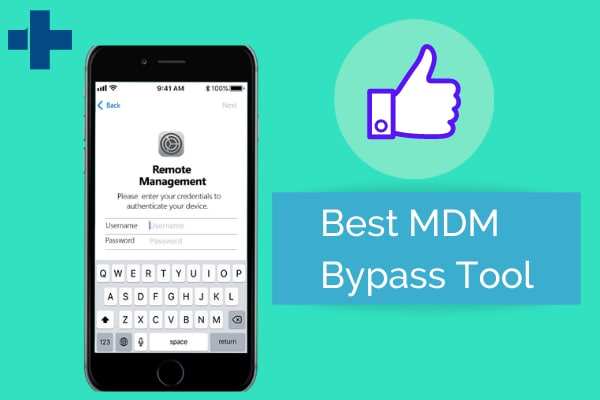
1. Miksi ohittaa MDM-profiili?
Juuri ennen protokollan kiertämistä sinun pitäisi tietää joitain tosiasioita. Apple Inc. kannustaa organisaatioita käyttämään ominaisuutta, koska se auttaa yksinkertaistamaan ja koordinoimaan heidän tehtäviä. Esimerkiksi yrityksen järjestelmänvalvojat voivat siirtää sovelluksia, suojausta ja Bluetooth-asetuksia etänä. Muita asioita, joita he voivat tehdä, ovat hotspot-muokkaus, ilmoitusasetukset, kuvakaappaukset ja taustakuvat. Eettisesti tarkasteltuna he käyttävät sitä työntekijöidensä toiminnan seurantaan koordinoiduissa ponnisteluissa pitääkseen heidät tuottavina työssään tai turvatakseen yritysten luottamuksellisia tietoja.
Tällä ei todellakaan ole väliä sinulle, jos rakastat työtäsi ja haluat antaa sille parhaasi. Siitä huolimatta tarinasi todennäköisesti muuttuu sillä hetkellä, kun lopetat työn tai jätät koulun. Tuolloin saatat olla huolissasi siitä, että edellinen työnantajasi seuraa toimintaasi tai rajoittaa sitä, mitä teet henkilökohtaisella älypuhelimellasi. Vastaavasti sinulla voi olla käytetty iDevice, joka tuli viimeiseltä käyttäjältä, jossa on esiasennettu MDM-ominaisuus. Tästä seuraa, että matkapuhelimella on useita rajoituksia. Heti kun joudut käsittelemään näitä haasteita, haluat ohittaa protokollan tai päästä eroon siitä.
2. Mistä tiedän, että puhelimessani on MDM-protokolla?
Usein ihmiset ostavat käytettyjä älypuhelimia tietämättä, onko heidän iDevicessään kyseinen rajoitus vai ei. Vaikka pääset käyttämään useita sisäänrakennettuja ominaisuuksia, matkapuhelimesi on hirveän rajoitettu, jos edellinen käyttäjä aktivoi lukon. Selvittääksesi voit kysyä myyjältä, onko MDM-profiili käynnissä matkapuhelimessa.
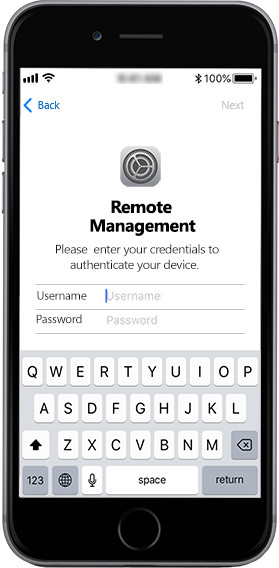
Vaihtoehtoisesti voit tarkistaa asian itse seuraamalla alla olevia ohjeita:
Vaihe 1: Siirry Asetuksiin
Vaihe 2: Vieritä iDevicea alaspäin, kunnes pääset kohtaan Yleiset . Kun pääset sinne, napsauta sitä.
Vaihe 3: Viimeinen vaihe on napauttaa Tietoja.
Jos edellinen käyttäjä aktivoi lukon, näet viestin, joka ilmoittaa, että rajoitus on käytössä. Lisäksi näet iDevicea valvovan järjestelmänvalvojan nimen.
Voit kaivaa syvemmälle seuraavasti:
Vaihe 1: Siirry asetuksiin.
Vaihe 2: Kun olet siellä, vieritä alas kohtaan Yleiset ja avaa se.
Vaihe 3: Siirry profiili- ja laitehallintaan. Heti kun tulet perille, taputtele sitä.
Vaihe 4: Tässä sinun on napautettava profiilia nähdäksesi kaikki tiedot.
3. Kuinka ohittaa MDM-profiili ilman salasanaa
Saatat ajatella, että kun nollaat iPhonen, voit ohittaa protokollan. Arvaa mitä, jahtaat vain varjoja! Itse asiassa tarvitset tunnistetiedot rajoituksen kiertämiseksi. Kuitenkin. Dr.Fone – Screen Unlock (iOS) , MDM-ohitustyökalun avulla voit ohittaa rajoituksen - vaikka sinulla ei olisi pääsykoodia. Toki Wondersharen Dr.Fonen uusin versio auttaa sinua kiertämään ominaisuuden ilman salasanaa. Olet jo innoissasi, eikö olekin? Sinun pitäisi olla!
Ohita matkapuhelimesi MDM-profiili noudattamalla alla olevia ohjeita:
Vaihe 1: Vieraile sen verkkosivustolla ja lataa Dr.Fone-ohjelmisto tietokoneellesi
Vaihe 2: Asenna ja käynnistä se tietokoneellesi. Asennusprosessi kestää usein muutaman sekunnin.
Vaihe 3: Liitä iPhone tietokoneeseen kaapelilla
Vaihe 4: Voit kiertää lukon valitsemalla Ohita MDM kahdesta alla esitetystä vaihtoehdosta.

Vaihe 5: Siirry kohtaan Ohita mobiililaitteiden hallinta .

Vaihe 6: Napsauta Käynnistä ohittaaksesi . Sinun on odotettava jonkin aikaa, jotta sovellus vahvistaa sen.

Vaihe 7: Tässä vaiheessa näet viestin, joka ilmoittaa, että olet ohittanut onnistuneesti! MDM-profiili matkapuhelimeesi.

Kun pääset tähän pisteeseen, se tarkoittaa, että sinulla on nyt täysi pääsy älypuhelimeesi, koska Dr.Fone-työkalupakki on auttanut sinua pääsemään eroon rajoituksesta. Kun monet käyttäjät tekevät hakuja "Bypass MDM tool 2021", tämän työkalupakin avulla he voivat saavuttaa tämän tavoitteen ilman ongelmia.
4. Dr.Fone Toolkitin ansiot ja haitat
Tässä on joitain Dr.Fone-työkalupakin käytön etuja ja haittoja
Plussat- Sinun ei tarvitse saada pääsykoodia työnantajaltasi tai edelliseltä käyttäjältä, ennen kuin sinulla on täysi pääsy kaikkiin älypuhelimiin
- Tämän ohjelmiston avulla et menetä tärkeitä tiedostoja prosessin päätyttyä
- Voit myös käyttää samaa työkalupakkia ohittamaan iDevices, joilla on tuntematon Apple ID
- Dr.Fone voi auttaa poistamaan salasanat, kosketustunnukset ja kasvotunnukset
- Sitä on helppo käyttää, joten sinun ei tarvitse olla iDevice-tekniikka auttaaksesi sinua
- Monikäyttöisenä työkalupakkina Dr.Fone toimii sekä Windows- että Mac OS -käyttöjärjestelmissä.
- Ilmainen versio on rajoitettu, joten käyttäjien on maksettava saadakseen täyden pääsyn työkalupakkiin
Johtopäätös
Itse asiassa MDM-protokollan avulla käyttäjät voivat hallita puhelimiaan etäältä. Lukuisat yritykset ottavat protokollan käyttöön, koska se tekee toimiston omistamista älypuhelimista helposti hallittavia. Ominaisuuden avulla yritykset voivat asentaa useita sovelluksia ja arvopapereita välityspalvelimen kautta. Lisäksi ne voivat rajoittaa käyttäjää pääsemästä tiettyihin sovelluksiin. Jos et ole enää yrityksen palveluksessa tai ostit käytetyn iDevicen, jossa on tämä ominaisuus, sinun on ohitettava se. No, sinun tarvitsee vain ladata vuoden 2021 paras MDM-työkalu: Wondersharen Dr.Fone-työkalupakki. Ansaitset saada kaiken irti älypuhelimista, ja sen tekeminen tarkoittaa yritysrajoitusten kiertämistä. Nyt kun sinulla on etsimäsi vastaus, hanki Dr.Fone-työkalusarja ja nauti kaikista älypuhelimesi kiehtovista ominaisuuksista!
iDevices-näytön lukitus
- iPhonen lukitusnäyttö
- Ohita iOS 14:n lukitusnäyttö
- Hard Reset iOS 14 iPhonessa
- Avaa iPhone 12 ilman salasanaa
- Palauta iPhone 11 ilman salasanaa
- Tyhjennä iPhone, kun se on lukittu
- Poista käytöstä poistetun iPhonen lukitus ilman iTunesia
- Ohita iPhonen pääsykoodi
- Palauta iPhonen tehdasasetukset ilman pääsykoodia
- Palauta iPhonen pääsykoodi
- Iphone on poissa käytöstä
- Avaa iPhone ilman palautusta
- Avaa iPadin pääsykoodi
- Mene lukittuun iPhoneen
- Avaa iPhone 7/7 Plus ilman pääsykoodia
- Avaa iPhone 5:n pääsykoodi ilman iTunesia
- iPhone-sovellusten lukitus
- iPhonen lukitusnäyttö ilmoituksilla
- Avaa iPhone ilman tietokonetta
- Avaa iPhonen pääsykoodi
- Avaa iPhone ilman pääsykoodia
- Mene lukittuun puhelimeen
- Palauta lukittu iPhone
- iPadin lukitusnäyttö
- Avaa iPad ilman salasanaa
- iPad on poistettu käytöstä
- Palauta iPadin salasana
- Palauta iPad ilman salasanaa
- Lukittu iPadista
- Unohdin iPad-näytön lukituksen salasanan
- iPadin lukituksen avausohjelmisto
- Avaa käytöstä poistettu iPad ilman iTunesia
- iPod on poistettu käytöstä Yhdistä iTunesiin
- Avaa Apple ID
- Avaa MDM
- Apple MDM
- iPad MDM
- Poista MDM koulun iPadista
- Poista MDM iPhonesta
- Ohita MDM iPhonessa
- Ohita MDM iOS 14
- Poista MDM iPhonesta ja Macista
- Poista MDM iPadista
- Jailbreak Poista MDM
- Avaa näytön ajan pääsykoodi






James Davis
henkilöstön toimittaja
Yleisarvosana 4,5 ( 105 osallistunutta)